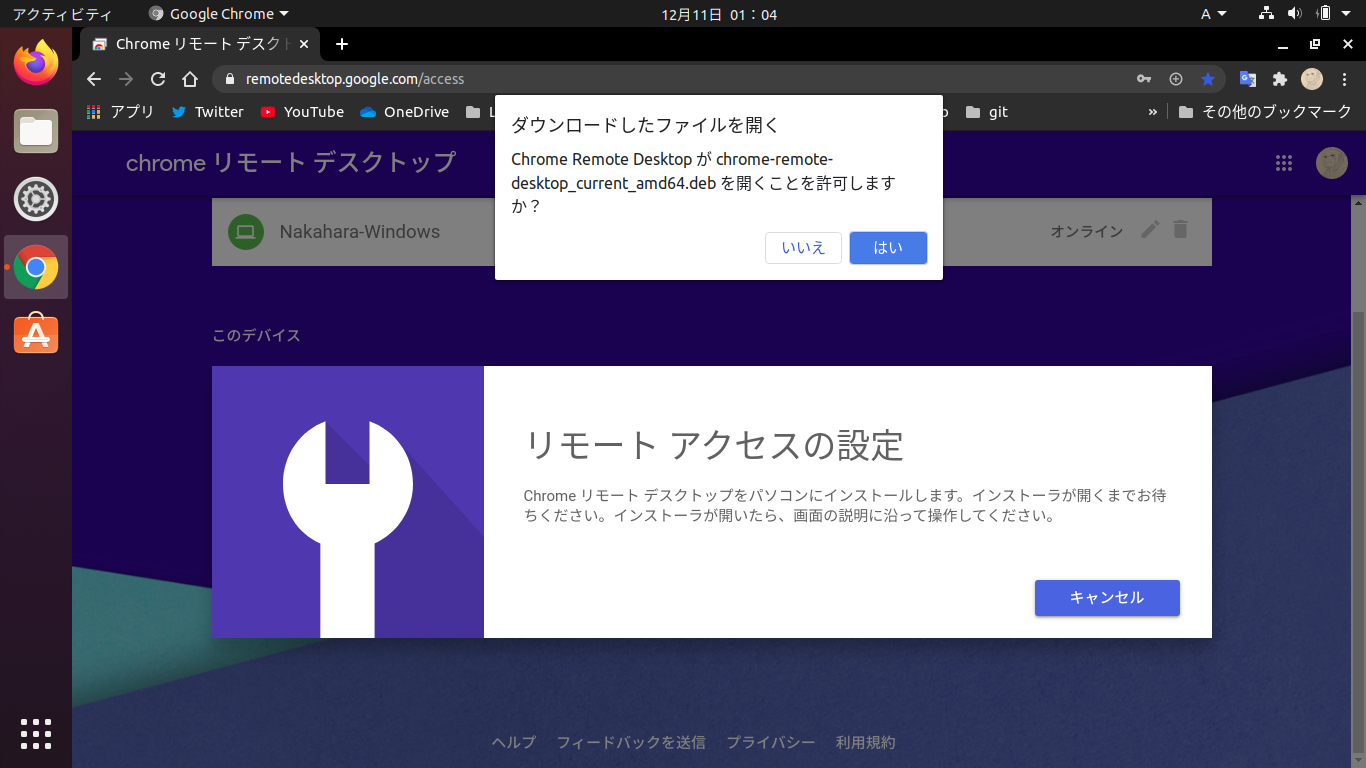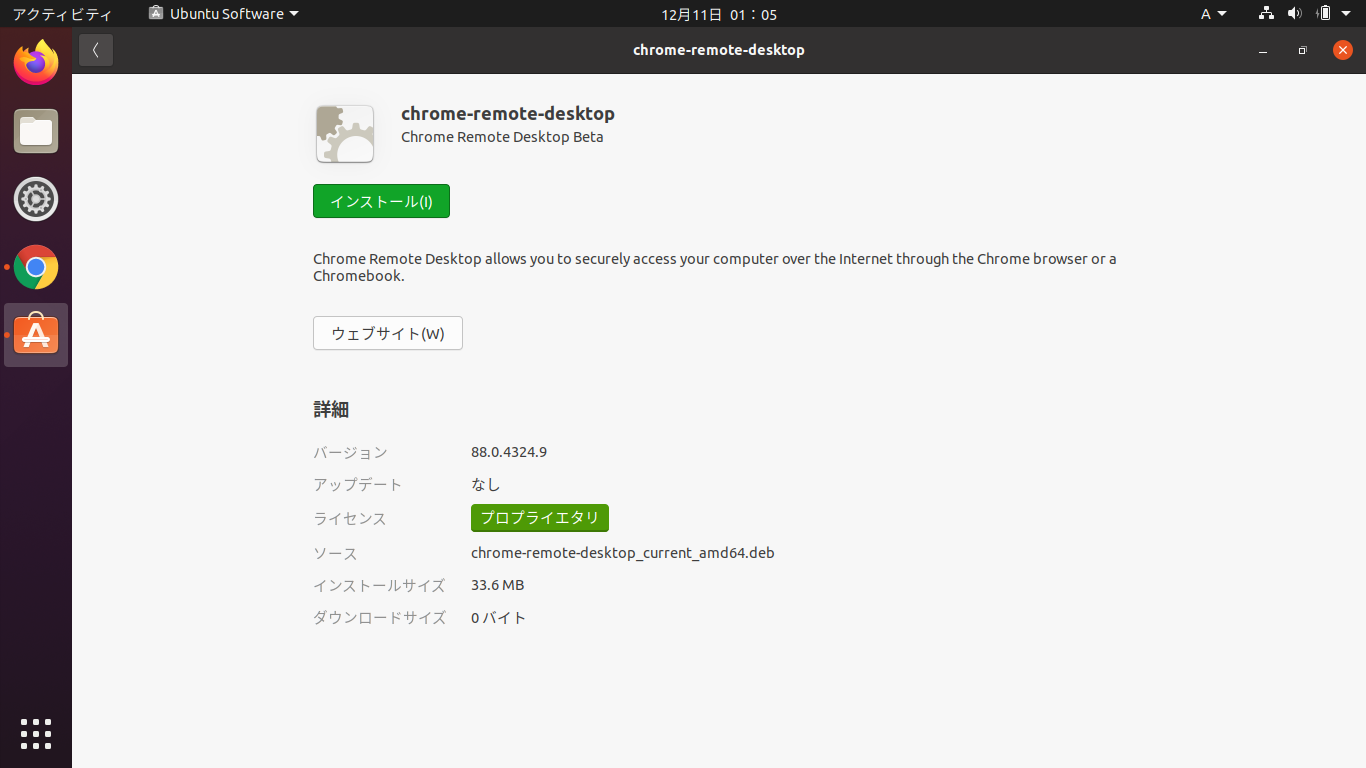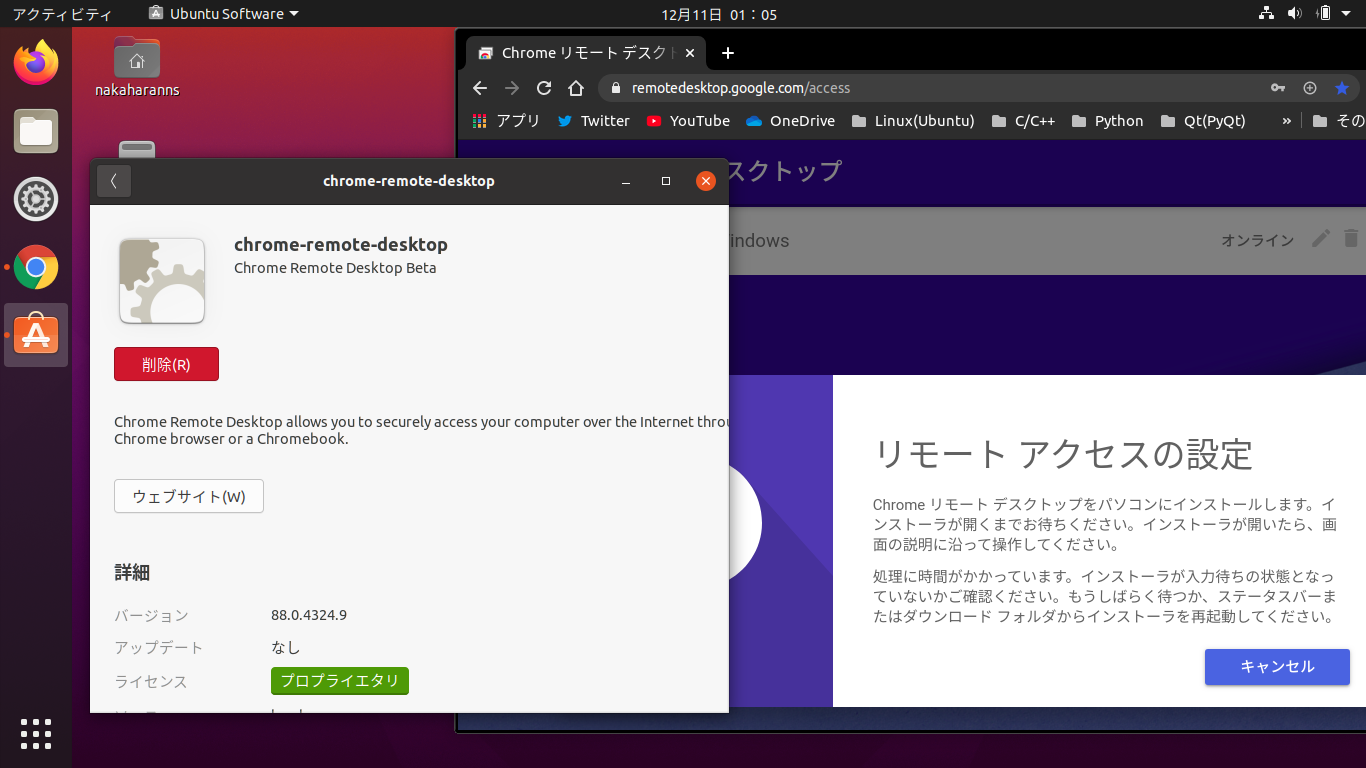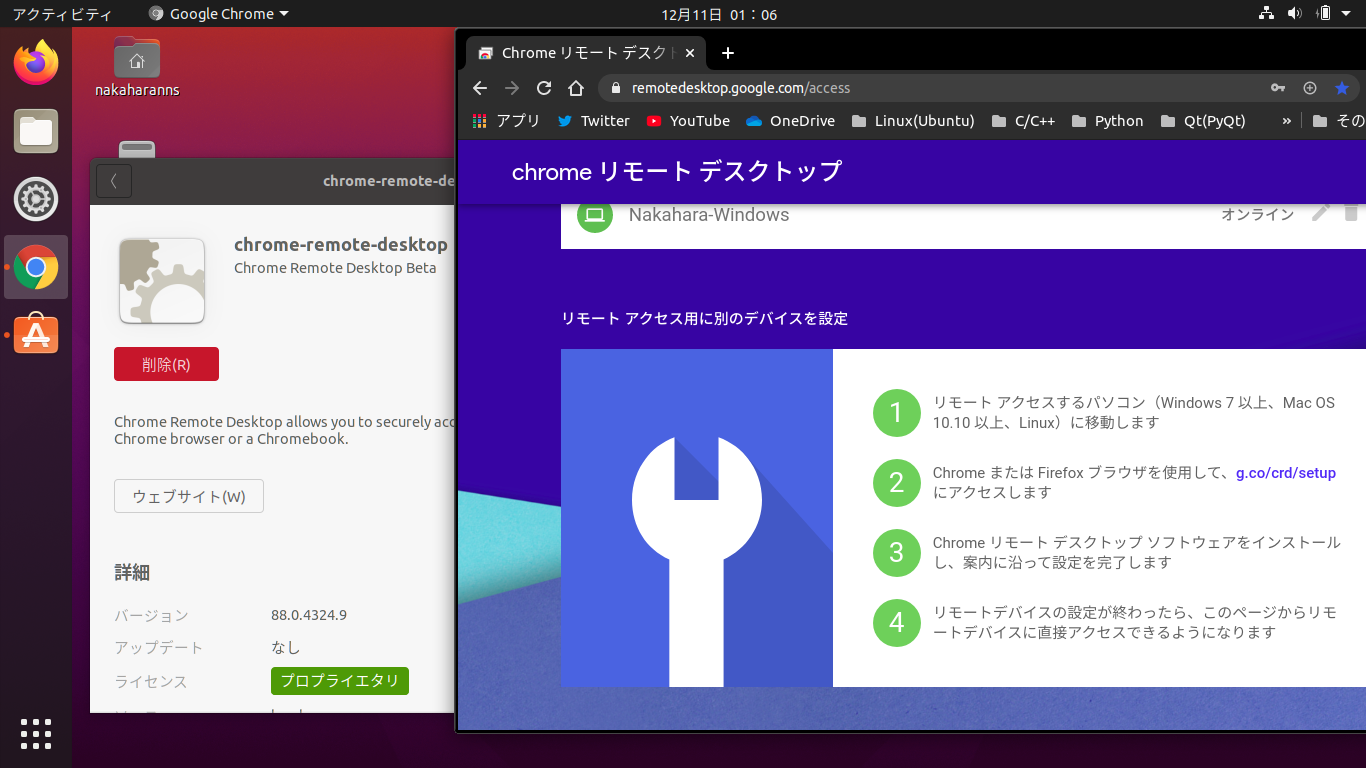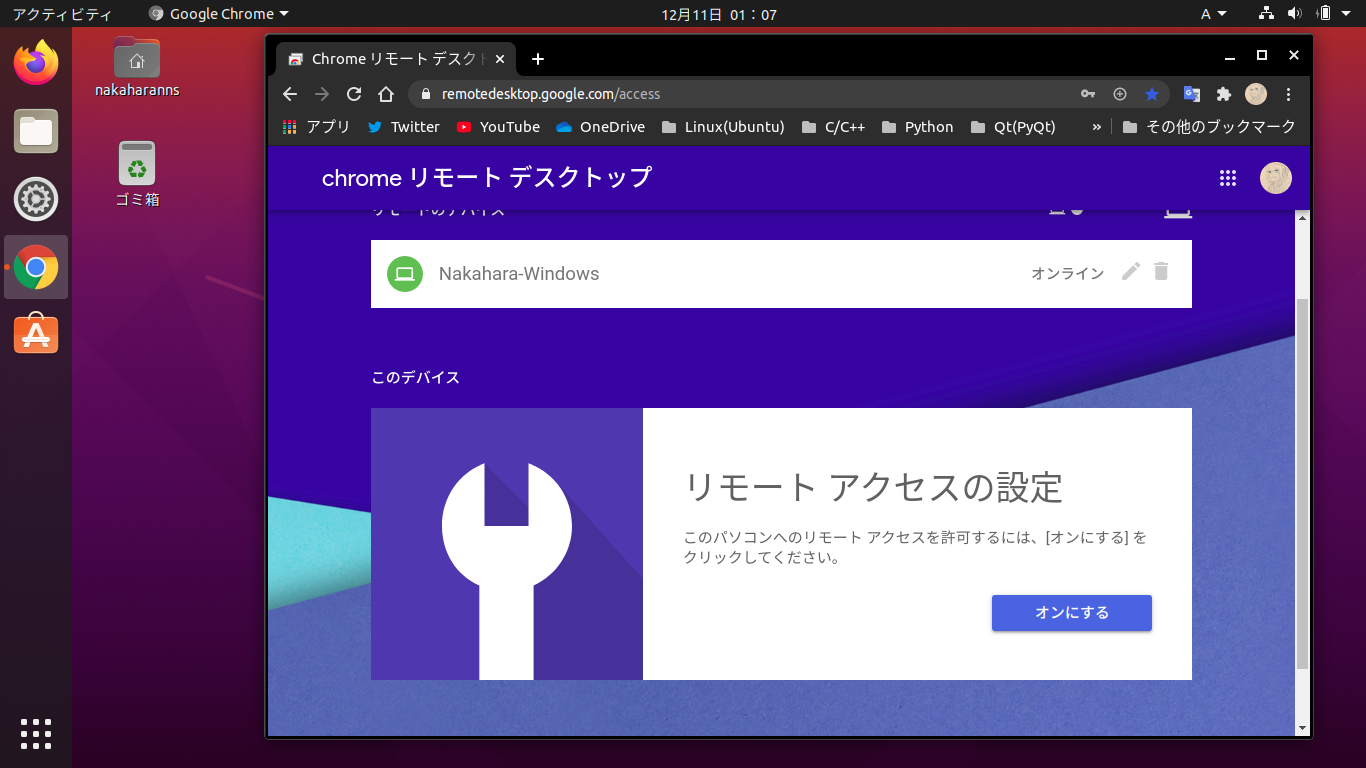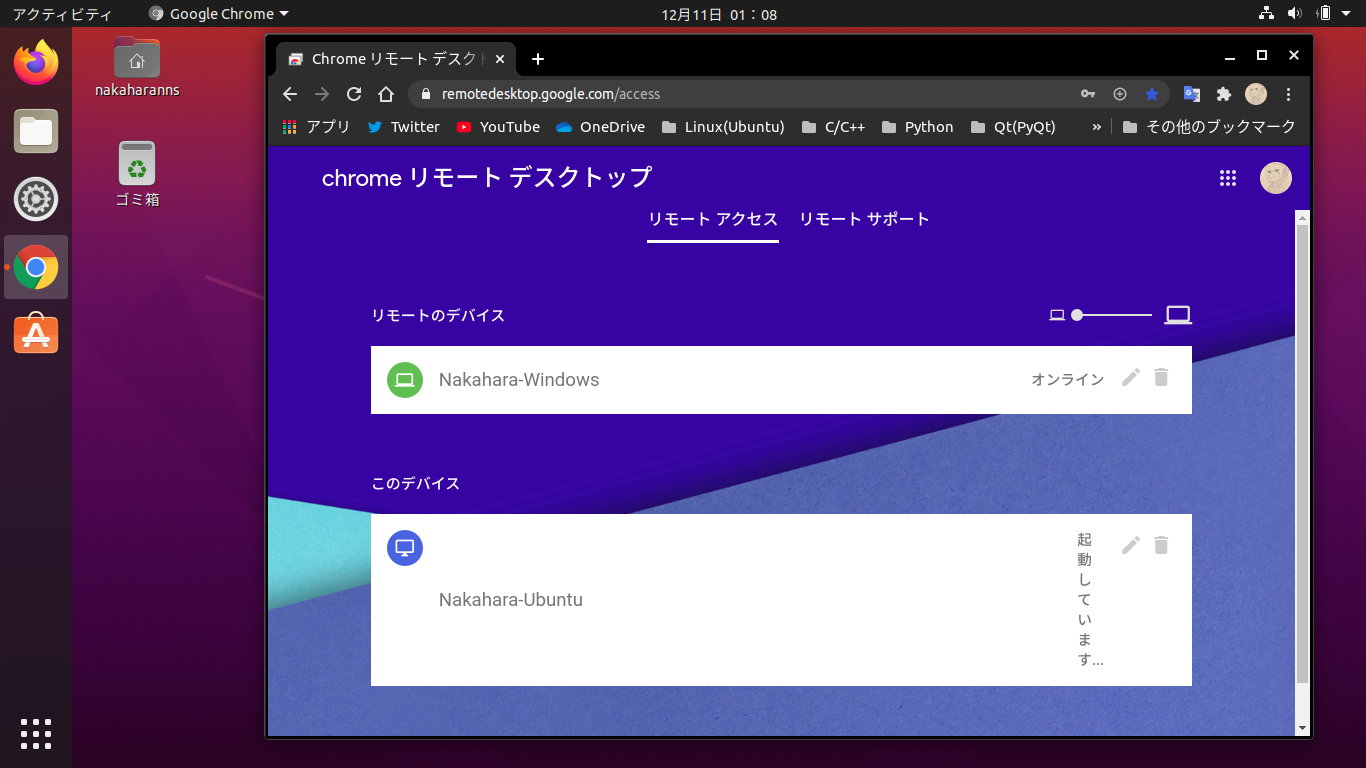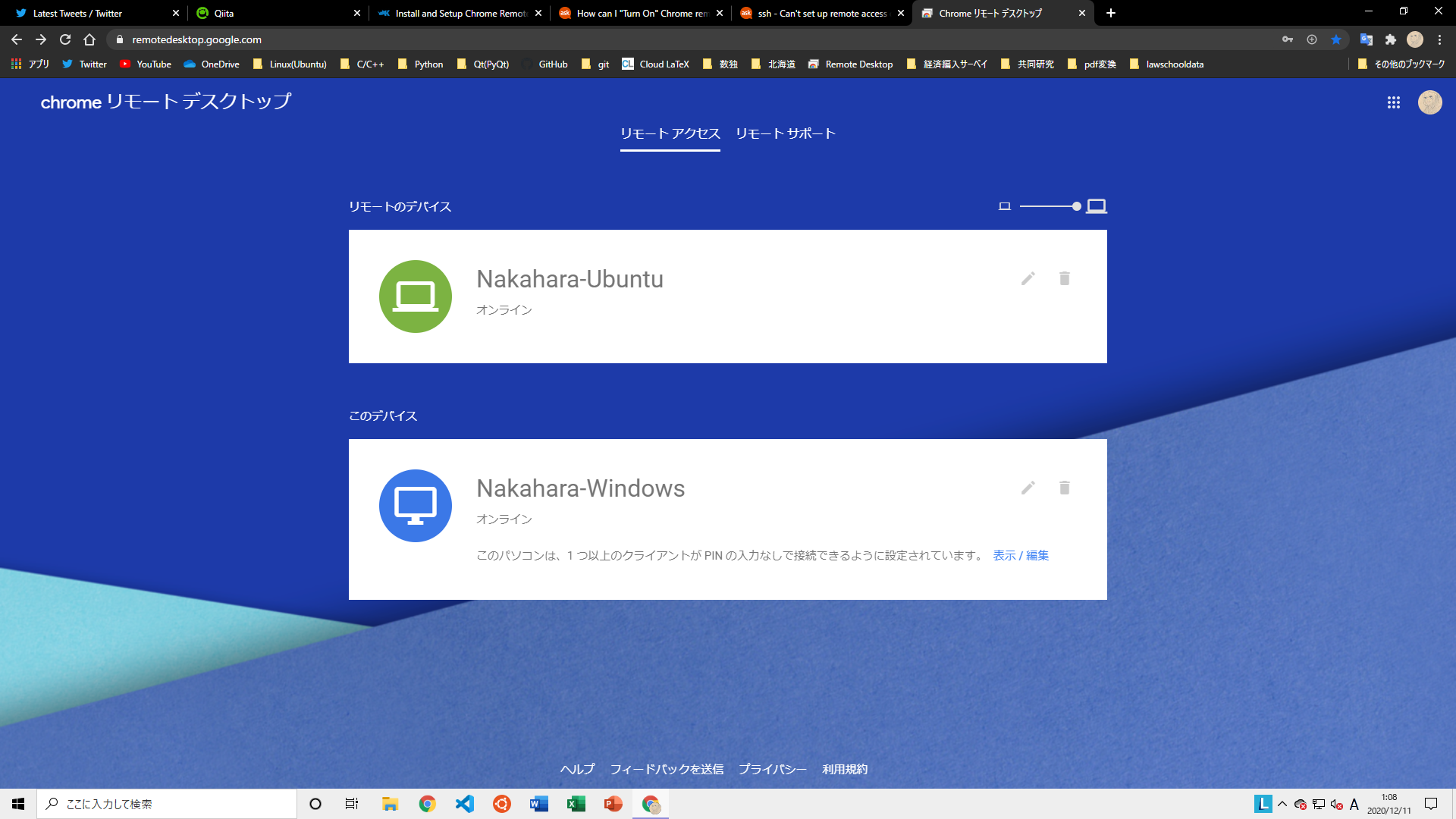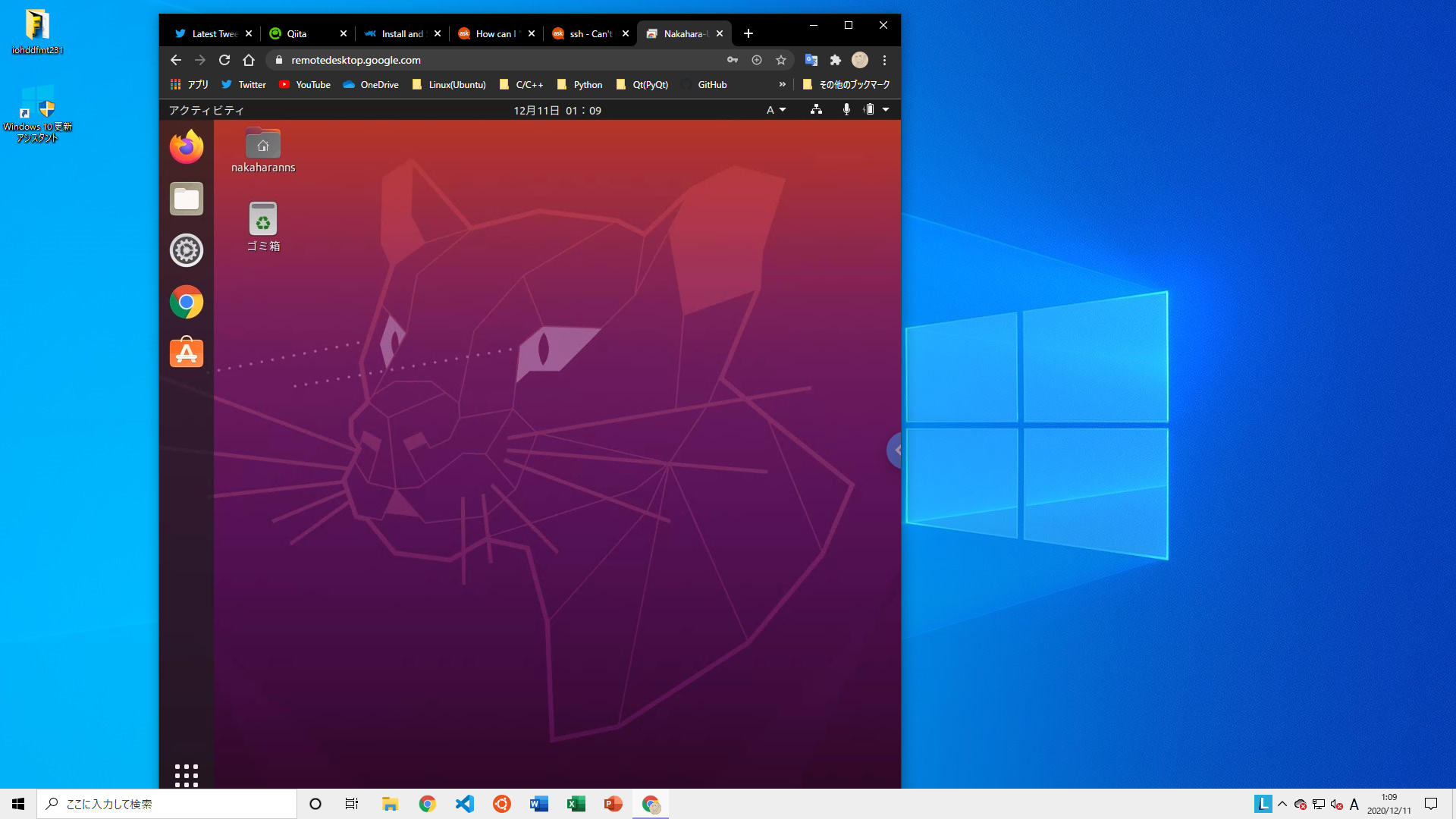はじめに
こんばんは.Google Choromeが提供しているChrome-Remote-Desktopというサービス,とても便利ですよね.インターネットにさえつながっていればいつでもどこでも,事前に設定済みのパソコンを遠隔操作できてしまうわけですから....そしてちょうどUbuntu20.04をインストールした手持ちのノートPCがあったので,リモート接続をして使用したいとなりました.
リモート接続をするにあたって利用するサービスは特段Chrome-Remote-Desktopに限定する必要もないのですが,他のサービスを使うと,ネットワークの設定をいくつかいじる必要が(おそらく)ありました.しかし,使用しているネットワークは大学のものであったり賃貸のアパートのものなので,安易にいろいろやってもらうことはできないよなぁ...とおもったので,結局Chrome-Remote-Desktop一択となってしまいました.
しかし!Ubuntu20.04をインストールしたPCになかなかうまくChrome-Remote-Desktopをインストールすることができませんでした!そこで,いろいろインターネットの海をさまよっていたところ,めぼしい日本語記事はなくaskubuntu(英語)でようやく見つけることができたので,日本語の記事としてまとめておきたいと思いました.それではよろしくお願いします.
Chrome-Remote-Desktopがそもそもインストールできないんよ...
UbuntuとChrome-Remote-Desktopはもともと相性が悪いらしく,日本語記事の多くでは「インストールした後に」うまく操作ができないことが問題としているものが多かったです.しかし,そもそも自分はインストール自体ができない!
ではインストール自体ができないとはどういうことなのでしょうか.以下では画像などを交えつつ紹介します.
まずはこの画面です.Chrome自体はすでにインストール済みで拡張機能もインストール済みとします.また以下の操作をおこなったものとします.(自分はこの記事を参考にインストールを進めました.→https://kifarunix.com/install-and-setup-chrome-remote-desktop-on-ubuntu-20-04/ )
$ wget https://dl.google.com/linux/direct/chrome-remote-desktop_current_amd64.deb -P ~/Downloads
$ sudo apt install ~/Downloads/chrome-remote-desktop_current_amd64.deb
このようなコマンド操作をせずとも,ブラウザからChrome-Remote-Desktopのファイルをダウンロードしてきて, 
同意してインストールを押し,
「はい」を押します.すると以下のような画面が現れて,
インストールします.が!しかし!インストールは完了しているのにも関わらず,いつまでたっても「インストーラーが開くまでお待ちください.」のまま変わらない!!
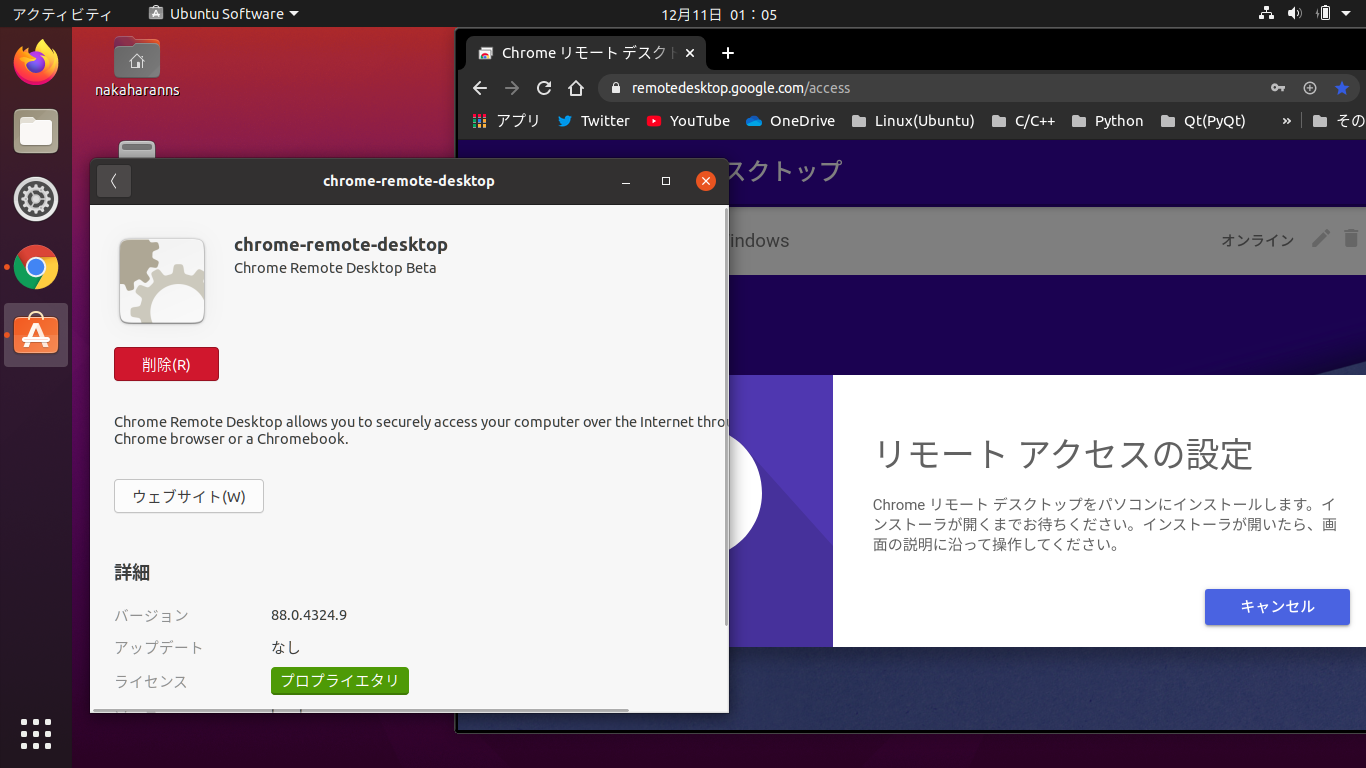
あげくの果てには,処理に時間がかかっているとなっています.インストールはもう終わっているにも関わらず...
そこで,**もう終わっているのだけれど!**となってブラウザの更新ボタンを押すと,
上記のような画面となってしまい,それ以降何もできなくなってしまいます.
解決策
ここから解決までにかなり時間をつかってしまったのですが,幸運にもaskubuntuに,これを解決する記事がありました.→Can't set up remote access on chrome remote desktop.ここで示されていた解決法は非常に簡単なものでした.
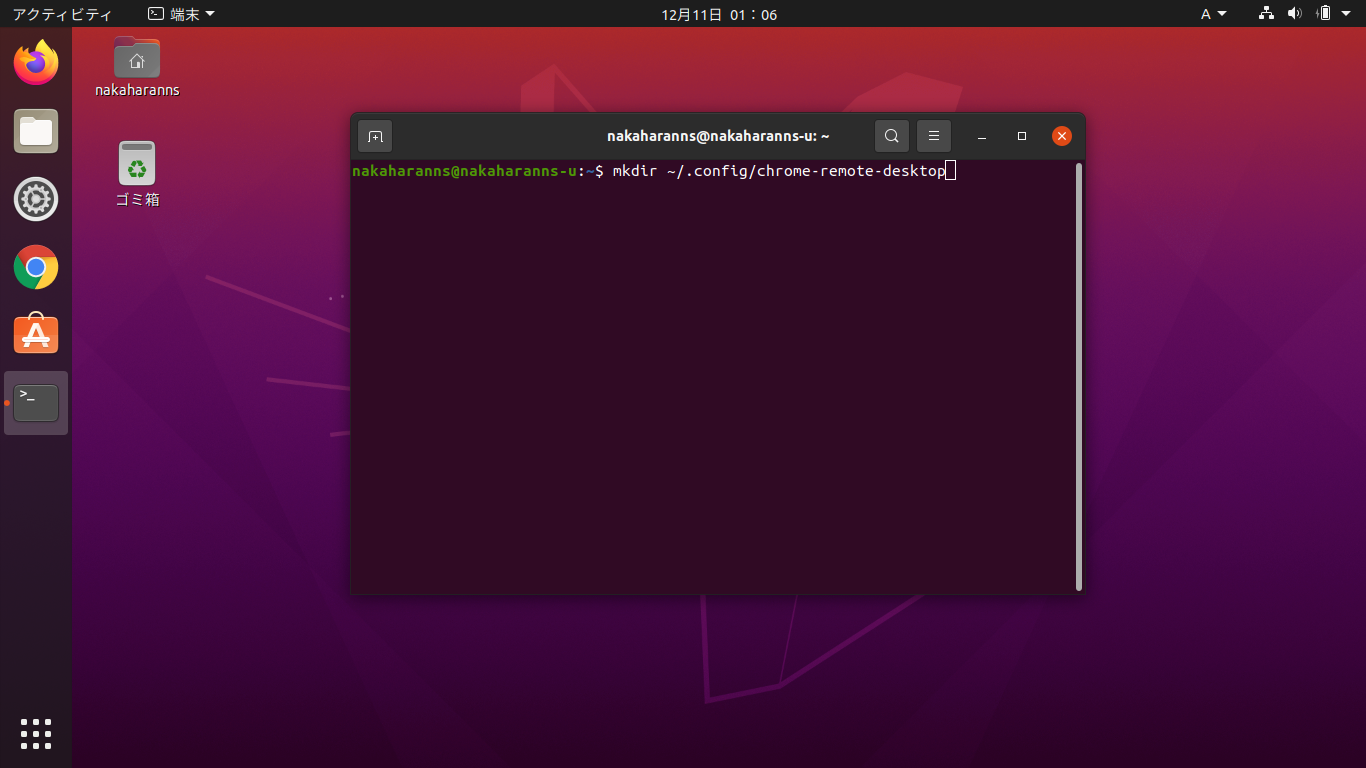
なんと新しくディレクトリを作成せよとのことでした.これはインストール作業を終えた後に作成します.
$ mkdir ~/.config/chrome-remote-desktop
この操作をおこなった後,再度ブラウザを開いて https://remotedesktop.google.com/access にいくと,
なんと,**上のような画面に変化しています!**そこから後は通常の手順通りでPINを定めたりします.起動させます.ホスト(Ubuntu)側は,なぜかずっと起動しています...となっていますが,
クライアント側では,すでに利用できる状態とされています.
実際に接続してみると,黒い画面が現れてどちらか選択を迫られます.今後調べていく予定ですが,どちらを選択するべきかはわかりませんでした.両方試してみましたが違いはわからず....今回は下の方を選択します.

一度は真っ暗画面になるものの...
きちんとリモート操作できました.
おわりに
既出でしたらすみません.おそらく英語のみで共有されていたものを日本語化して画像を豊富にして解説しました.ここまでお読みいただいて本当にありがとうございました.
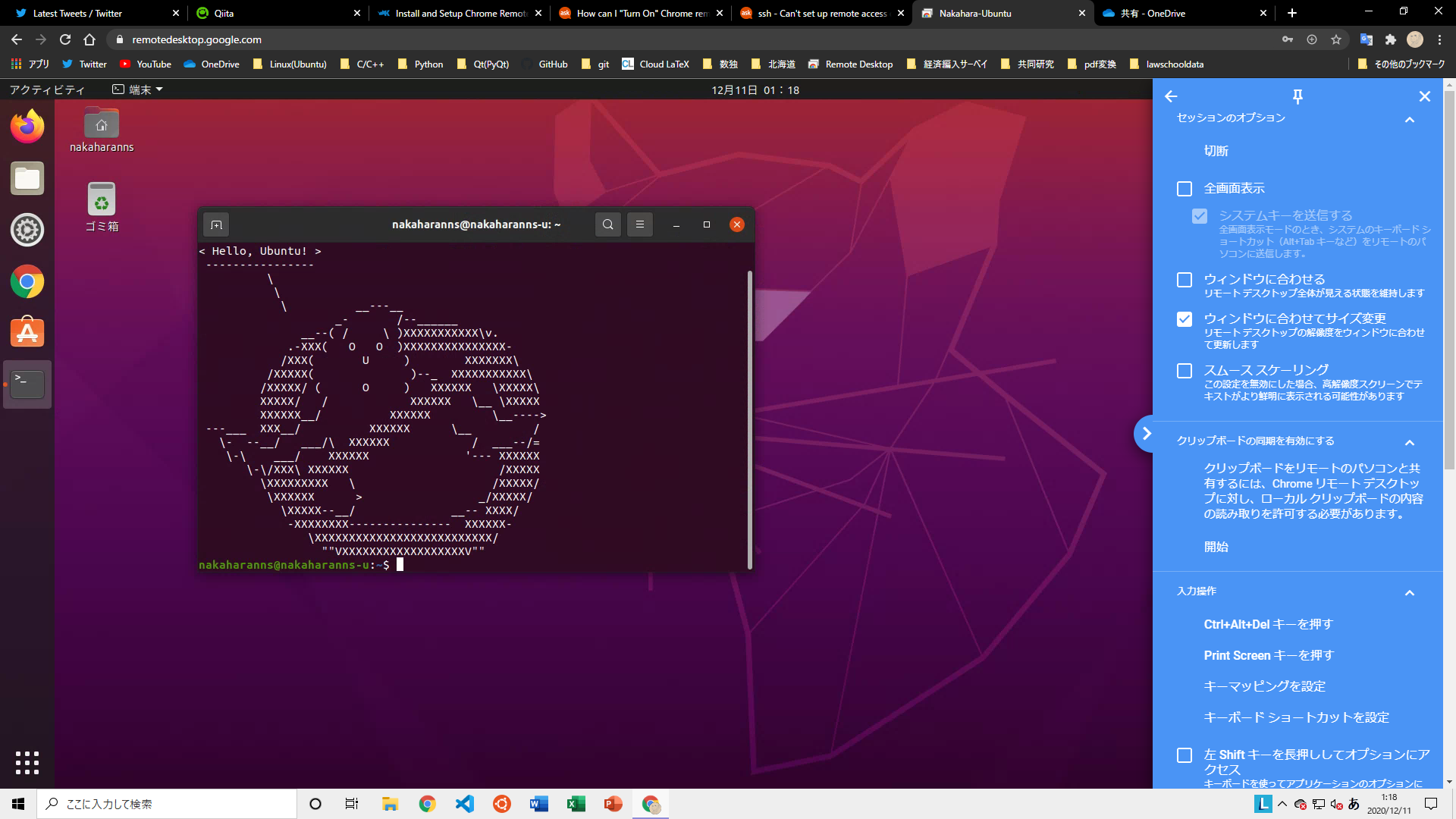
重要な問題
とりあえずインストールできない問題は解決されましたが,インストール後には2通りの操作の仕方があることや,しばらく使用してみると,まれにUbuntu20.04が内部エラーを起こすなど,不穏な動きをしているので,今後も調査して追記していく予定です.